
Canviar la vista de treball al Keynote de l’iPad
Pots veure les diapositives de maneres diferents, la qual cosa t’ajudarà a organitzar i editar la presentació:
Vista de diapositiva (per omissió): Mostra una única dispositiva per a l’edició. Pots mostrar o ocultar el navegador de diapositives en aquesta vista.
Vista de taula de llum: Mostra miniatures de les diapositives com si estiguessin en una taula de llum. Aquesta vista és útil per organitzar la presentació, perquè permet veure més diapositives alhora. A més, és la millor vista per seleccionar diverses diapositives a les quals vols aplicar una mateixa acció; per exemple, afegir la mateixa transició, ometre diapositives o duplicar-ne.
Veure diapositives a la vista de diapositiva
Toca
 a la part superior de la pantalla i, després, selecciona “Vista de diapositiva”.
a la part superior de la pantalla i, després, selecciona “Vista de diapositiva”.Fes una de les accions següents:
Mostrar el navegador de diapositives: Toca el botó que hi ha a l’angle superior esquerre del llenç de la diapositiva o ajunta els dits a la diapositiva.
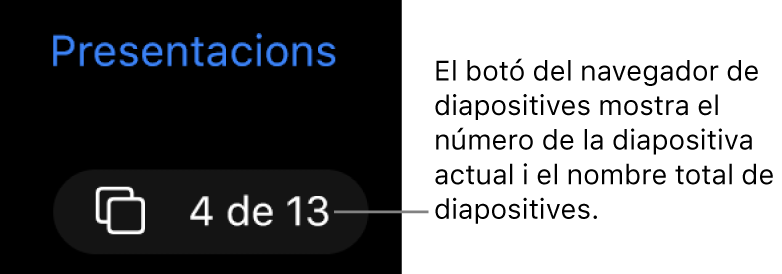
Ocultar el navegador de diapositives: Separa els dits a la diapositiva.
Seleccionar una diapositiva per a l’edició: Toca la miniatura d’una diapositiva al navegador de diapositives.
Reordenar les diapositives: Al navegador de diapositives, mantén premuda la miniatura d’una diapositiva fins que sembli que s’aixeca i, després, arrossega-la cap amunt o cap avall.
Agrupar diapositives: Al navegador de diapositives, mantén premuda la miniatura d’una diapositiva fins que sembli que s’aixeca i, després, arrossega-la cap a la dreta per definir-ne el sagnat respecte de la diapositiva anterior.
Mostrar o ocultar les notes del presentador: Toca
 a la part superior de la pantalla i, després, activa o desactiva “Mostrar les notes del presentador”. Toca fora de la finestra emergent Veure per tancar-la.
a la part superior de la pantalla i, després, activa o desactiva “Mostrar les notes del presentador”. Toca fora de la finestra emergent Veure per tancar-la.
Veure les diapositives a la taula lluminosa
Toca
 a la part superior de la pantalla i, després, selecciona “Taula de llum”.
a la part superior de la pantalla i, després, selecciona “Taula de llum”.Fes una de les accions següents:
Seleccionar diapositives: Toca una miniatura. Per seleccionar diverses diapositives, prem Seleccionar a l’angle inferior dret de la pantalla i, després, prem les miniatures. Torna a tocar una miniatura per cancel·lar la selecció. Toca Fet quan hagis acabat.
Reordenar les diapositives: Arrossega una miniatura a una nova posició.
Afegir, duplicar, eliminar o ometre i no ometre diapositives ràpidament: Selecciona una o més diapositives i prem un botó a la part inferior de la pantalla.
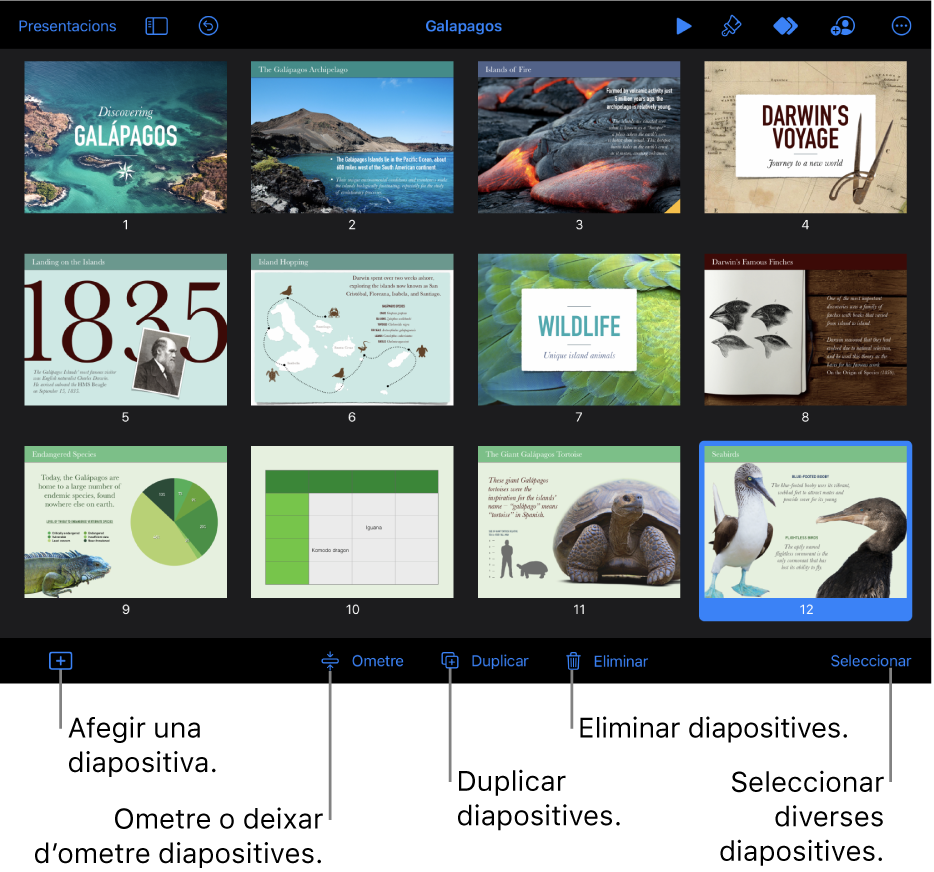
Canviar la mida de les miniatures: Separa els dits per fer les miniatures més grans o ajunta’ls per fer-les més petites.
Mostrar o ocultar les notes del presentador: Toca
 a la part superior de la pantalla i, després, activa o desactiva “Mostrar les notes del presentador”. Toca fora de la finestra emergent Veure per tancar-la.
a la part superior de la pantalla i, després, activa o desactiva “Mostrar les notes del presentador”. Toca fora de la finestra emergent Veure per tancar-la.Mostrar o ocultar les diapositives omeses: Toca
 a la part superior de la pantalla i, després, activa o desactiva l’opció “Mostrar les diapositives omeses”. Toca fora de la finestra emergent Veure per tancar-la.
a la part superior de la pantalla i, després, activa o desactiva l’opció “Mostrar les diapositives omeses”. Toca fora de la finestra emergent Veure per tancar-la.Tornar a la vista de diapositiva: Toca dos cops una diapositiva.